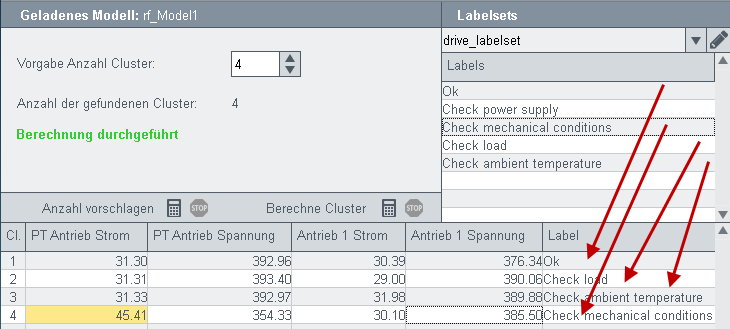Classification Wizard - Clustering
Im "Clustering"-Panel können Sie
- Die Anzahl der Cluster schätzen
- Cluster schätzen
- Cluster berechnen
Was ist ein Cluster?
Vorausgesetzt dass:
- zwei Datenpunkte vorhanden sind, z.B. Strom und Spannung,
- es eine Verbindung zwischen den Datenpunkten gibt
- die Verbindung kann balanciert werden da es sich um einen numerischen Wert handelt
- es sind z.B. vier Cluster vorhanden, 1 Normalzustand, 2 Zu hohe Temperatur, 3 Störung der Stromversorgung, 4 Zu hohe Temperatur und Störung der Stromversorgung,
Für jeden Cluster sind Mittelwerte vorhanden. Diese sind Mittelwerte für jeden der Datenpunkte, die für das Clustering verwendet werden. Für die Temperatur wäre der Mittelwert für den Cluster 1 z.B. 25° und für den Cluster 2, 50°. Ein Cluster ist ein Mittelwert eines Datenpunktes in einem bestimmten Cluster. Das Clustering-Panel berechnet Cluster durch Verwendung von Werten, die im Auswahl-Panel berechnet und angezeigt wurden.
Die unterschiedlichen Teile des "Clustering"-Panels sowie wie das Panel verwendet werden soll, werden im Folgenden detaillierter beschrieben:
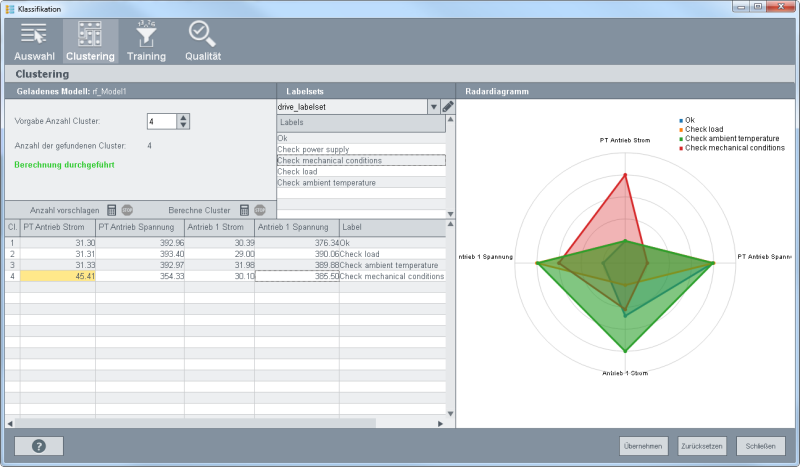
Clustering
- Vorgabe Anzahl Cluster & Anzahl vorgeschlagen
-
Über die Option "Vorgabe Anzahl Cluster" kann die Anzahl der Cluster manuell über die Spinbuttons gesetzt werden. Die "Berechne Cluster"-Option kalkuliert Cluster anhand der selektierten Datenpunkte und anhand der angegebenen Anzahl in "Vorgabe Anzahl Cluster". Die Anzahl vorgeschlagen-Option wird automatisch vom Computer vorgeschlagen.
VORSICHT:Beachten Sie, dass die Anzahl der Cluster nicht 1 sein darf. Mindestens 2 Cluster müssen existieren! Ansonsten enthält ein Cluster alle Daten und die Daten können nicht verglichen werden. - Berechne Cluster
-
Die Option "Berechne Cluster" kalkuliert Cluster anhand der selektierten Datenpunkte und anhand der angegebenen Anzahl der "Vorgabe Anzahl Cluster". Beachten Sie, dass die "Berechne Cluster"-Schaltfläche die angegebenen Labels löscht, da Cluster neu berechnet werden.
Abbildung 2. Kalkulierte Cluster 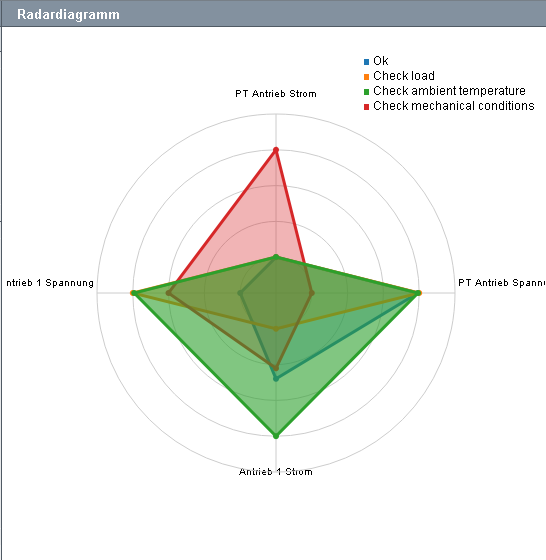
Es können die Mittelwerte der Cluster modifiziert werden, in dem der Wert (Punkt) in der Grafik (Radardiagramm) bewegt wird. Die Werte können auch direkt in der Tabelle geändert werden. siehe Abbildung weiter unten.
VORSICHT:Beachten Sie, dass das Diagramm absolute Werte enthält. Wenn Sie den Punkt (einen Wert) bewegen, werden negative Werte in der Wertetabelle überschrieben.
Labelset bearbeiten
 - Die Option "Labelset bearbeiten" öffnet ein Labeleditor wo Sie neue Labels für die Cluster erstellen können. Die Labels können danach den Clustern
zugewiesen werden. Siehe Schritt "Labels" unterhalb
- Die Option "Labelset bearbeiten" öffnet ein Labeleditor wo Sie neue Labels für die Cluster erstellen können. Die Labels können danach den Clustern
zugewiesen werden. Siehe Schritt "Labels" unterhalb
Geben Sie den Namen des Labels, den Sie erstellen wollen, in das Textfeld ein oder öffnen Sie den Texteditor über die  Schaltfläche.
Schaltfläche.
Bestätigen Sie die Eingabe über die  Schaltfläche. Es können auch neue Labelsets erstellt werden und danach neue Labels zu einem Labelset hinzugefügt
werden. Wenn ein Label nicht mehr benötigt wird, löschen Sie es über "Labelset löschen".
Schaltfläche. Es können auch neue Labelsets erstellt werden und danach neue Labels zu einem Labelset hinzugefügt
werden. Wenn ein Label nicht mehr benötigt wird, löschen Sie es über "Labelset löschen".
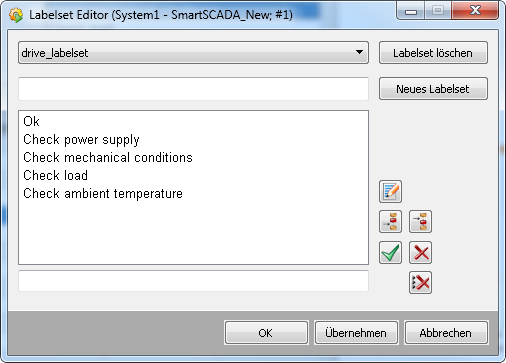
Labels
Fügen Sie Labels zu den Clustern über Drag&Drop hinzu. Über die Labels weisen Sie unterschiedliche Stati den Clustern zu. Auf diese Weise geben Sie an, welche Werte in Ordnung sind und welche nicht, sowie was gemacht werden soll, wie z.B. "Stromversorgung überprüfen". Mit anderen Worten definieren Cluster welche Stati welchen Datenpunkten in einem WinCC OA -System zugewiesen werden. Die Clusterwerte können in der Tabelle auch geändert werden (siehe zweite Abbildung unterhalb).